【画像あり】インストールに失敗しました:目的のフォルダーは既に存在しています。と出てきたので対処してみた
ある日私はバックアップを取ろうと思い、そのためにWordPressにプラグインをインストールしようとしていたんですね。
そしたら唐突にこのメッセージが……
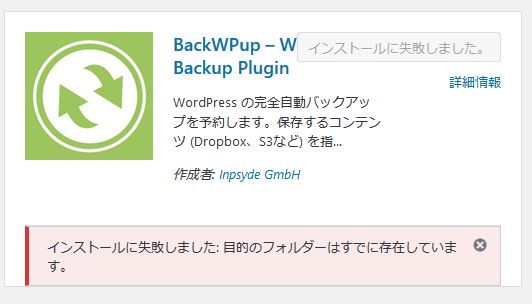
インストールに失敗しました:目的のフォルダーは既に存在しています。
いや、存在してないはず…。え?このプラグイン、WPのインストール済みプラグイン一覧にもないんだけど、存在してるの?幽霊???
と混乱しましたが、最終的にエラーを出さずにこのプラグインをちゃんとインストールできるようになったので、そのやり方をお話しますね。
FTPでプラグインを削除してみよう
先ほども言いましたが、ワードプレスのインストール済みプラグインにはエラーの出たプラグインは見当たりませんでした。
なので、 FTPでこの幽霊プラグインがあるかどうか確認して、存在してたら削除→再インストールでいけるかな?ってことでやってみました。
思い浮かんだ方法は2つ。
1.FTPソフトを使ってプラグインを削除
2.サーバーのコントロールパネルでプラグインを削除
とりあえず両方のやり方をここに書いておきますね。
あなたのやりやすい方でどうぞ~(私は2でやりました)
1.FTPソフトでエラーの出たワードプレスのプラグインを削除する方法
FFFTPなどのFTPソフトを開いて、プラグインを削除したいブログのドメインを選びます。
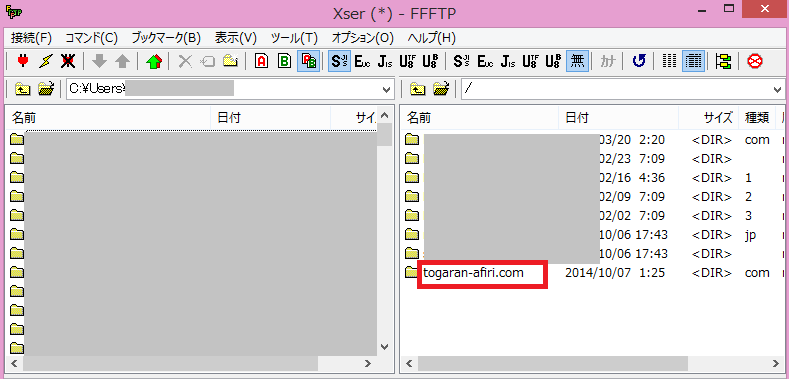
Public_htmlを開いて……
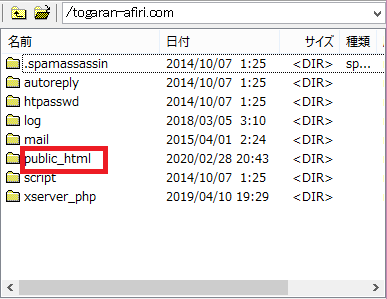
その中のwp-contentを開いて……
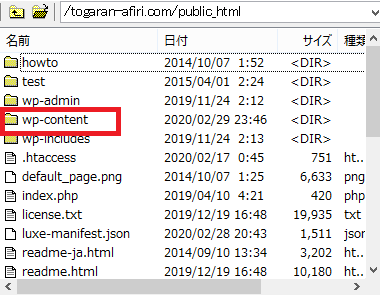
更にその中のpluginsを開きます。
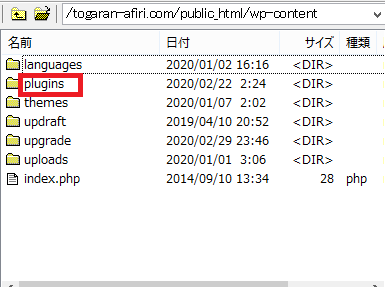
あったー!こいつだっ!
゛インストールに失敗しました:目的のフォルダーは既に存在しています。 ”
↑本当に幽霊プラグインのフォルダ存在してました…
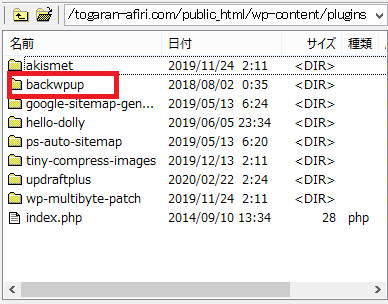
右クリックで削除(FTPソフトのメニューにある削除ボタンで消してもOKです)
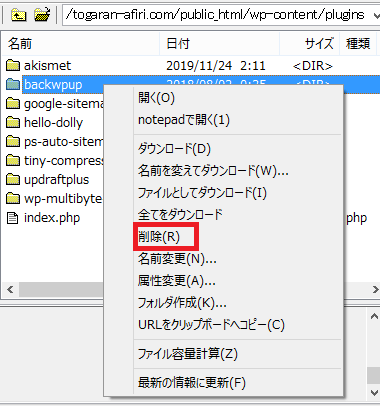
これがプラグインの消し方の一つです。
他にサーバーのパネルから消す方法もあります。
2.サーバーパネルからエラーの出たプラグインを削除する方法
レンタルサーバーのコントロールパネルからプラグインを削除するやり方もあります自分のブログで使っているサーバーのアカウントにログインしてFTPの管理画面に行きましょう。
ここではエックスサーバーを例に解説しますね。まずサーバーメニューのファイル管理へ。
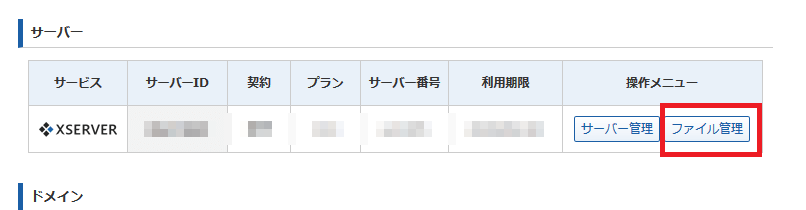
プラグインでエラーが出たブログのURLをクリック。
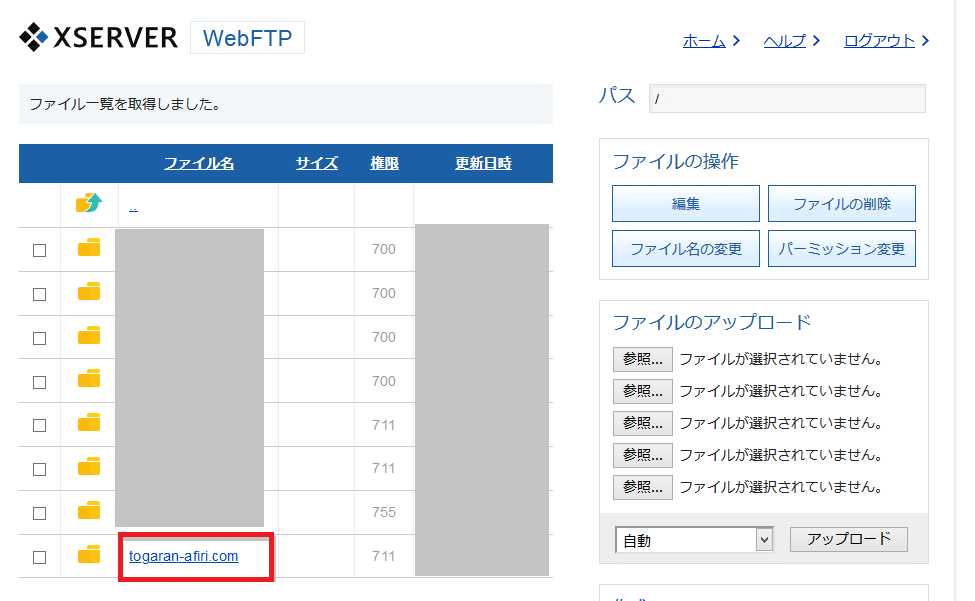
public_htmlをクリック。
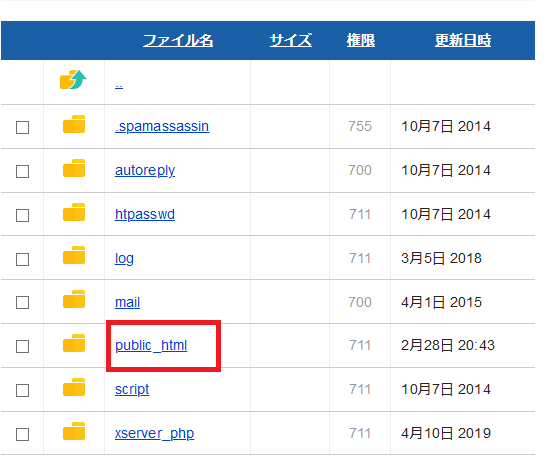
wp-contentをクリック。
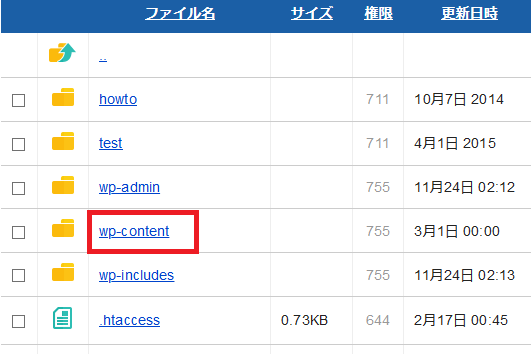
pluginsをクリック。
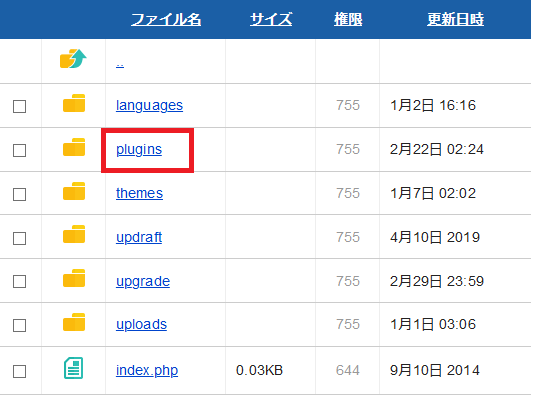
うん、やっぱりあった。エラーが出たプラグインBackWPup。
左側のボックスにチェックを入れて、ファイルの削除をクリックします。
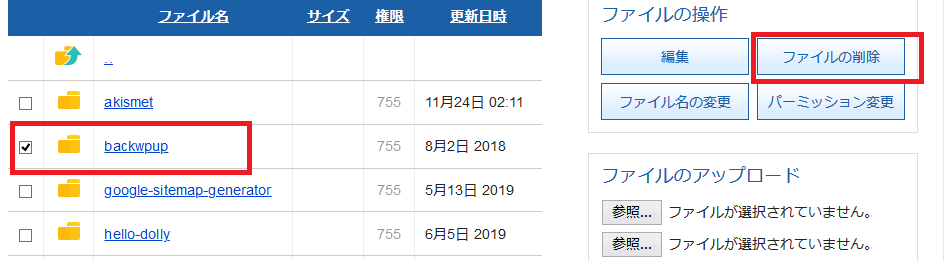
削除してもよろしいですか?と聞かれるのでOKを選択。消えてくれ~
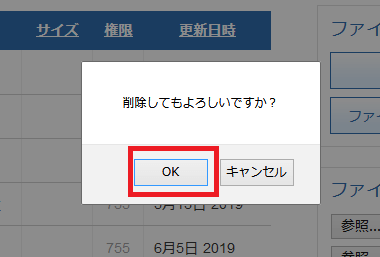
プラグイン一覧からBackWPupが消えました。これでプラグインの消去完了です。
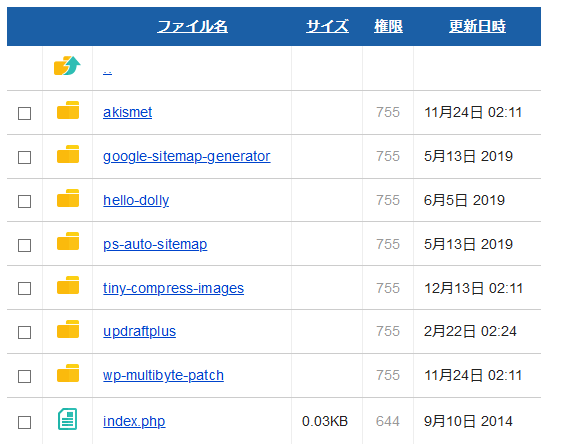
プラグインを再度インストールしてみた
エラーが出てインストールできなかったBackWPupのプラグインを再度インストールします。レッツチャレンジ。
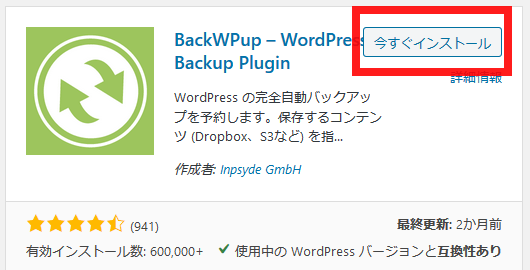
インストールできましたーー!
よ、よかった……(涙)
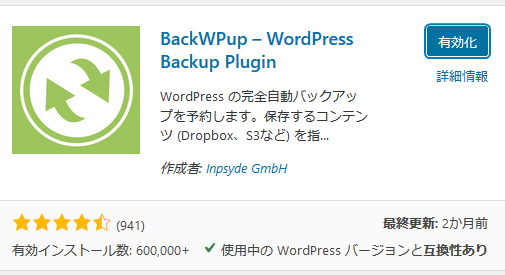
目的のフォルダーは既に存在しています。の対処まとめ
最初はプラグインがインストールできなくて焦りましたが、FTPからプラグインのファイルを削除してWPでプラグインをインストールすることで何とかなりました。
また何かありそうなので覚えておこう……

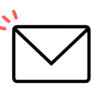


ディスカッション
コメント一覧
まだ、コメントがありません